Comment réduire la taille des images dans les documents Office
Microsoft Office / / March 19, 2020
Si vous préparez des documents Office avec beaucoup d'images, leur partage peut être difficile en raison des contraintes de taille de fichier. Voici comment réduire la taille pour un partage facile.
Si vous préparez des documents Office avec beaucoup d'images, cela peut rendre le partage de documents difficile en raison des contraintes de taille de fichier. Les images des smartphones peuvent être assez grandes; ce qui peut rendre difficile le partage de votre document, mais aussi ouvrir et faire défiler longtemps. Si vous êtes sur une connexion Internet rapide, ce n'est pas grave, mais pour ceux qui ont une connexion limitée, un document avec beaucoup d'images peut rapidement passer par un plan de données. Voyons comment réduire la taille de fichier des images dans les documents Microsoft Office.
Redimensionner les images dans les documents Microsoft Office
Lancez Microsoft Word et insérez vos images. Sélectionnez une image, puis cliquez sur le Format onglet contextuel qui apparaît. Puis clique Compresser les images dans le Régler groupe.
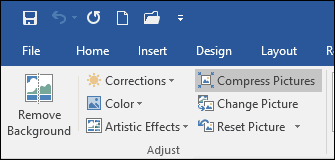
Choisir la Email boîte radio, qui réduira automatiquement la taille du document, ce qui facilitera le partage. Vous pouvez appliquer cette option pour sélectionner des images dans le document ou toutes. La compression d'images offre d'autres options pour différents scénarios tels que l'impression et le Web.
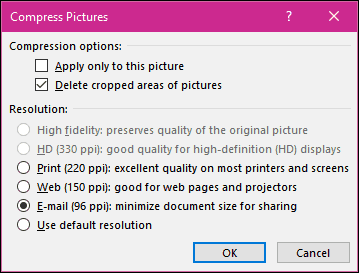
Comme vous pouvez le voir ci-dessous, le même document Word est passé de 2 Mo à moins de 200 Ko.
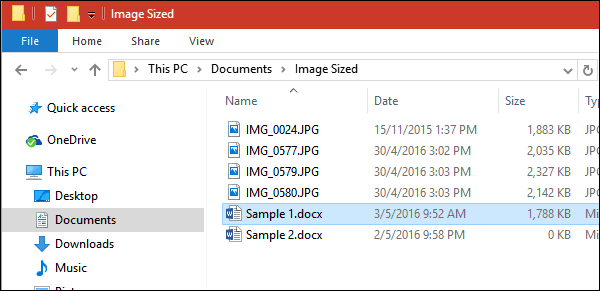
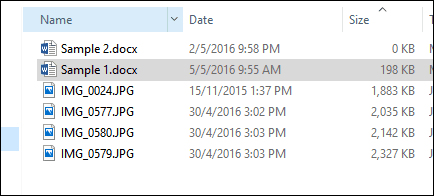
Le redimensionnement manuel des images peut également réduire la taille de vos documents. Sélectionnez l'image et utilisez l'ancre pour la redimensionner. Cette option est parfaite pour les longs documents ou présentations avec de nombreuses illustrations. Vous pouvez toujours transmettre votre message sans compromettre la qualité de vos documents essentiels et pertinents.
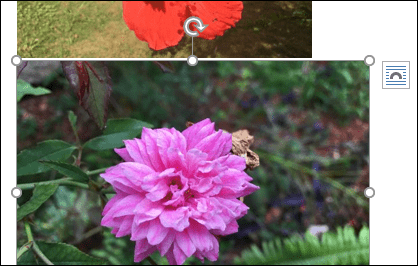
C'est tout ce qu'on peut en dire! Vous pouvez désormais partager des documents remplis d'images sans avoir à les compresser dans une application distincte au préalable.
En parlant de redimensionnement des pièces jointes, consultez notre article sur comment redimensionner les pièces jointes de grandes images dans Outlook.

